
S line
230S8
E line
271E9
www.philips.com/welcome
PT Manual do utilizador 1
Apoio ao Cliente e Garantia 18
Resolução de problemas
e Perguntas frequentes 22
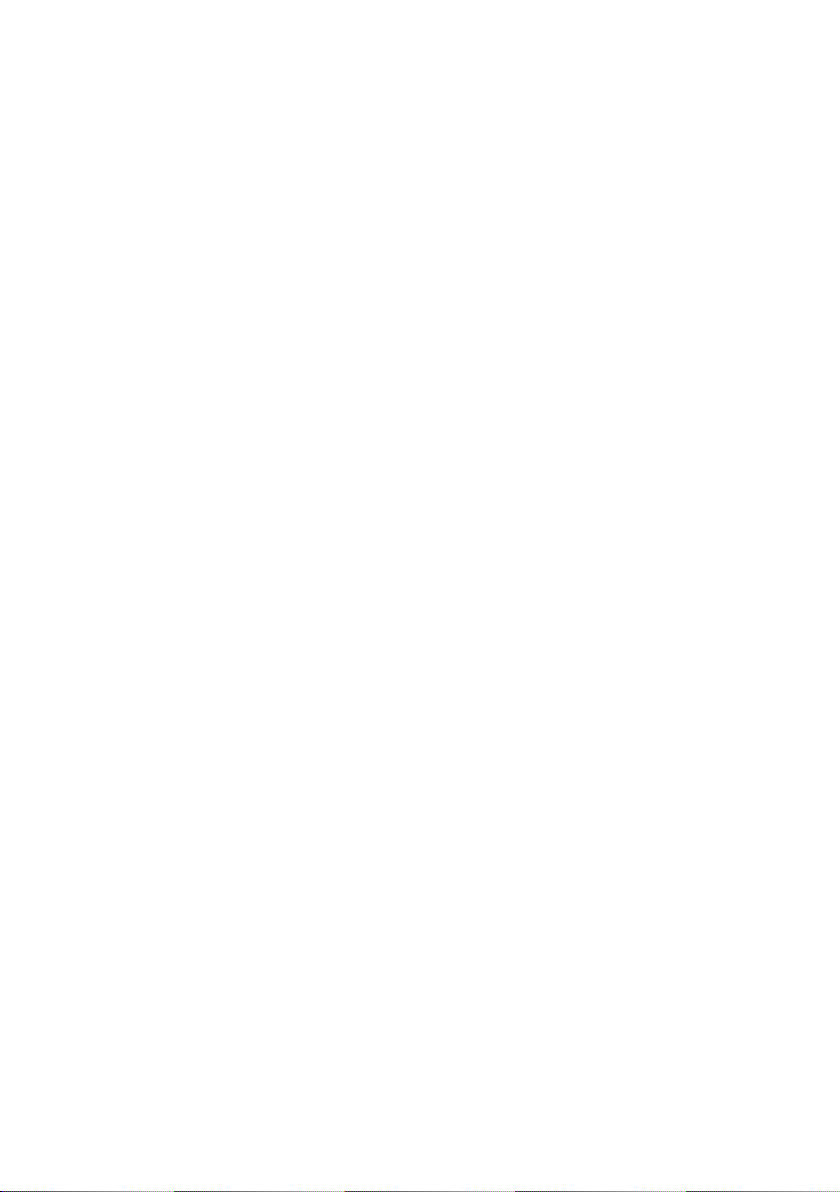
Índice
1. Importante ..................................... 1
1.1 Precauções de segurança e
manutenção ................................... 1
1.2 Descrição das notas contidas
no guia ............................................ 3
1.3 Eliminação do produto e do
material de embalagem ............. 3
2. Instalar o monitor ........................ 5
2.1 Instalação ....................................... 5
2.2 Utilizar o monitor ......................... 6
2.3 Remover a base ...........................9
3. Otimização da imagem .............10
3.1 SmartImage ..................................10
3.2 SmartContrast ............................... 11
4. FreeSync ....................................... 12
5. Especicações técnicas ............ 13
5.1 Resolução e modos
predenidos .................................16
6. Gestão de energia ...................... 17
7. Apoio ao Cliente e Garantia .... 18
7.1 Política da Philips quanto
a defeitos de pixéis nos
monitores de ecrã plano ..........18
7.2 Apoio ao Cliente e Garantia .... 21
8. Resolução de problemas e
Perguntas frequentes ............... 22
8.1 Resolução de problemas ........ 22
8.2 Perguntas frequentes gerais ...24

1. Importante
1. Importante
Este manual electrónico do utilizador
destina-se a qualquer pessoa que utilize
o monitor Philips. Leia atentamente
este manual de utilizador antes de usar
o seu monitor. Este manual contém
informações e notas importantes acerca
da utilização do seu monitor.
A garantia da Philips se aplica desde que
o produto seja devidamente manuseado
para seu uso indicado, de acordo com
suas instruções de operação e sob a
apresentação de uma factura original
ou de um recibo de venda, indicando a
data da compra, o nome do revendedor,
o modelo e o número de fabrico do
produto.
1.1 Precauções de segurança e
manutenção
Advertências
O uso dos controles, ajustes ou
procedimentos diferentes dos
especificados nessa documentação pode
resultar em exposição a choque, perigos
elétricos e/ou mecânicos.
Leia e siga as instruções abaixo para
conectar e utilizar o monitor do seu
computador.
Funcionamento
• Mantenha o monitor afastado da luz
solar directa, luz forte e qualquer
outra fonte de calor. A exposição
prolongada a este tipo de ambientes
poderá originar a descoloração e
danos no monitor.
• Retire os objetos que possam cair nos
orifícios de ventilação ou perturbem
o arrefecimento adequado das peças
eletrónicas do monitor.
• Não tape os orifícios de ventilação no
armário.
• Ao instalar o monitor, certique-se de
que a tomada e a cha elétricas cam
facilmente acessíveis.
• Se desligar o monitor retirando o
cabo elétrico ou o cabo elétrico de
corrente contínua, espere 6 segundos
antes de voltar a ligar o cabo para um
funcionamento normal.
• Utilize sempre o cabo elétrico
aprovado fornecido pela Philips. Se
não tiver o cabo elétrico, contacte o
centro de assistência local. (Consulte
o capítulo "Centro de Informações e
Apoio ao Cliente")
• Não sujeite o monitor a vibrações vio-
lentas ou a grandes impactos durante
a sua utilização.
• Não bata nem deixe cair o monitor
durante o funcionamento ou transporte.
Manutenção
• Para evitar possíveis danos no seu
monitor, não exerça demasiada
pressão no ecrã LCD. Ao deslocar
o monitor, levante-o segurando na
moldura; não levante o monitor colocando a mão ou dedos no ecrã LCD.
• Se não utilizar o monitor durante
um período prolongado de tempo,
desligue-o da tomada.
• Desligue o monitor da tomada se
precisar de o limpar com um pano
ligeiramente húmido. Pode limpar o
ecrã com um pano seco se o monitor estiver desligado. Porém, nunca
utilize solventes orgânicos, tais como
álcool ou líquidos à base de amoníaco para limpar o monitor.
• Para evitar o risco de choques ou
danos permanentes no equipamento,
não exponha o monitor ao pó, chuva
ou humidade excessiva.
• Se o monitor se molhar, limpe-o com
um pano seco logo que possível.
• Se alguma substância estranha ou
água penetrar no monitor, desligue-
1
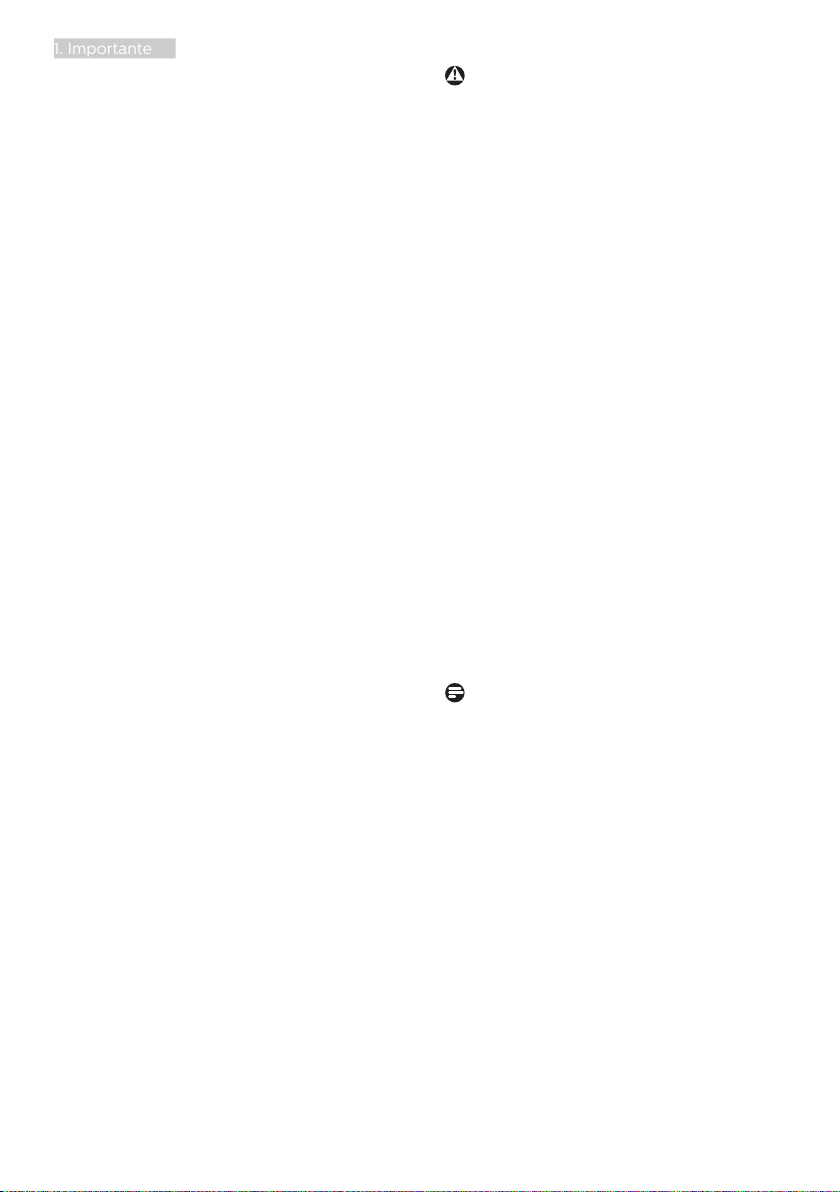
1. Importante
o imediatamente e retire o cabo
elétrico. Depois, remova a água ou
qualquer outra substância e envie-o
ao centro de manutenção.
• Não armazene nem utilize o monitor
em locais expostos ao calor, luz solar
direta ou frio extremo.
• Para garantir o melhor desempenho
do monitor e poder utilizá-lo durante
muito tempo, utilize-o num local com
temperaturas e humidades dentro
dos seguintes limites.
• Temperatura: 0-40°C 32-104°F
• Humidade: 20-80% RH
• IMPORTANTE: Ative sempre um
programa de proteção de ecrã
móvel quando deixar o seu monitor inativo. Ative uma aplicação que
faça a atualização periódica do ecrã
caso este mostre imagens estáticas.
Apresentação ininterrupta de imagens imóveis ou estáticas durante um
longo período pode causar o efeito
de "imagem queimada" no seu ecrã,
também conhecido como "imagem
residual" ou "imagem fantasma".
• O fenómeno de "Imagem queimada",
"imagem residual" ou "imagem fantasma" é amplamente conhecido na
tecnologia de fabrico de monitores
LCD. Na maioria dos casos, a "imagem queimada", "imagem residual"
ou "imagem fantasma" desaparece
gradualmente após um determinado
período de tempo, depois de a alimentação ter sido desligada.
Aviso
A não ativação de uma proteção de ecrã
ou de uma aplicação de atualização
periódica do ecrã, poderá resultar
em casos graves de aparecimento
de "imagens queimadas", "imagens
residuais" ou "imagens fantasma", que
não desaparecem e o problema não
poderá ser reparado. Os danos acima
mencionados não estão cobertos pela
garantia.
Assistência
• A tampa da caixa só deve ser aberta
por um técnico de assistência habilitado.
• Se for necessário algum documento
para efeitos de reparação ou integração, contacte com o centro de
assistência local. (consulte o capítulo
"Centro de Informações ao Cliente")
• Para obter informações acerca do
transporte, consulte as "Especicações técnicas".
• Não deixe o monitor num carro/
porta-bagagens exposto à luz solar
direta.
Nota
Consulte um técnico de assistência se o
monitor não funcionar normalmente ou
se não estiver certo da medida a tomar
depois de ter cumprido as instruções
de utilização apresentadas no presente
manual.
2
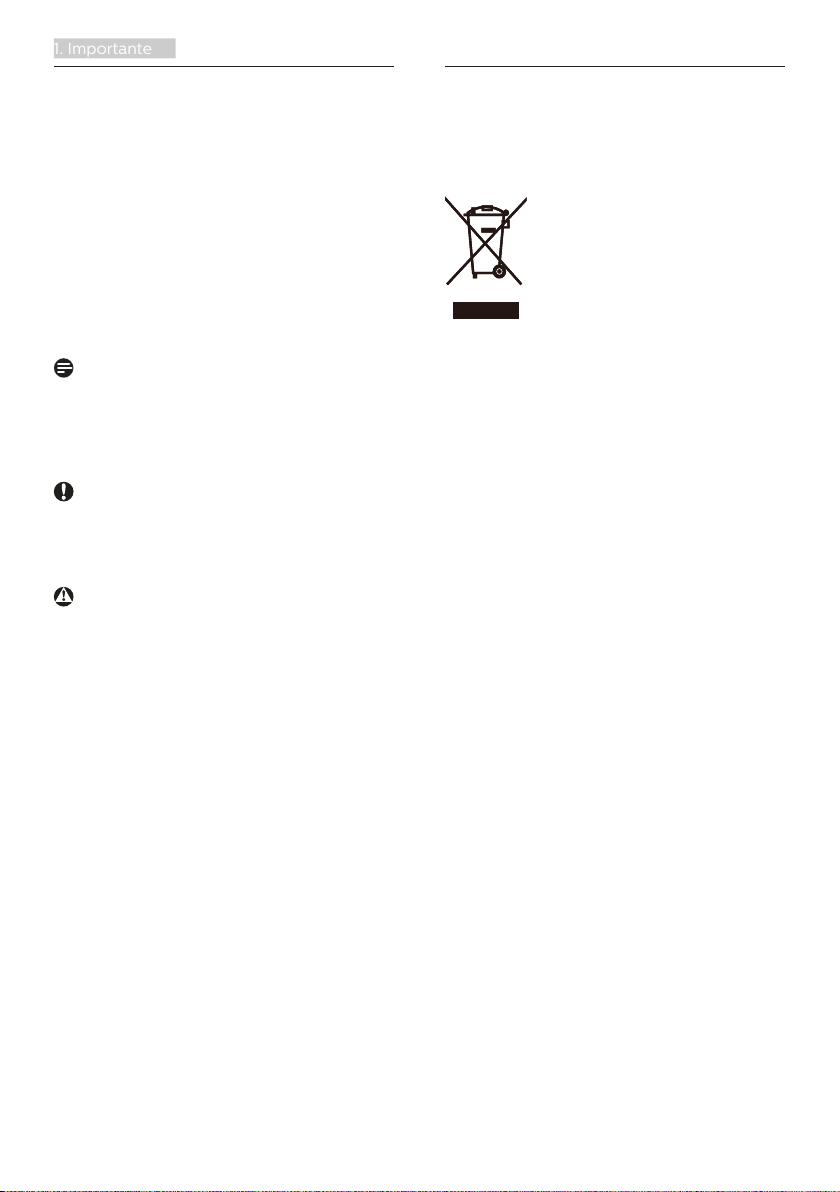
1. Importante
1.2 Descrição das notas conti-
das no guia
As subsecções a seguir descrevem as
convenções das notas usadas nesse
documento.
Notas, Advertências e Avisos
Em todo o guia podem ocorrer blocos de
textos podem estar em negrito ou itálico
e acompanhados por um ícone. Estes
blocos contêm notas, advertências ou
avisos. São utilizadas da seguinte forma:
Nota
Esse ícone indica informações e
sugestões importantes que auxiliam
na melhor utilização do seus sistema
computacional.
Atenção
Esse ícone indica informações que
explicam como evitar danos potenciais
ao hardware ou perda de dados.
Aviso
Esse ícone indica possíveis danos
materiais e explica como evitar o
problema.
Algumas advertências podem aparecer
em formatos alternados e podem não
ser acompanhadas por um ícone. Em
tais casos, a apresentação específica
da advertência é imposta pelo órgão
regulador.
1.3 Eliminação do produto e do
material de embalagem
REEE - Resíduos de Equipamentos
Elétricos e Eletrónicos
This marking on the product or on
its packaging illustrates that, under
European Directive 2012/19/EU
governing used electrical and electronic
appliances, this product may not be
disposed of with normal household
waste. You are responsible for disposal
of this equipment through a designated
waste electrical and electronic
equipment collection. To determine the
locations for dropping off such waste
electrical and electronic, contact your
local government office, the waste
disposal organization that serves your
household or the store at which you
purchased the product.
Your new monitor contains materials
that can be recycled and reused.
Specialized companies can recycle
your product to increase the amount of
reusable materials and to minimize the
amount to be disposed of.
All redundant packing material has been
omitted. We have done our utmost to
make the packaging easily separable
into mono materials.
Please find out about the local
regulations on how to dispose of your
old monitor and packing from your sales
representative.
3
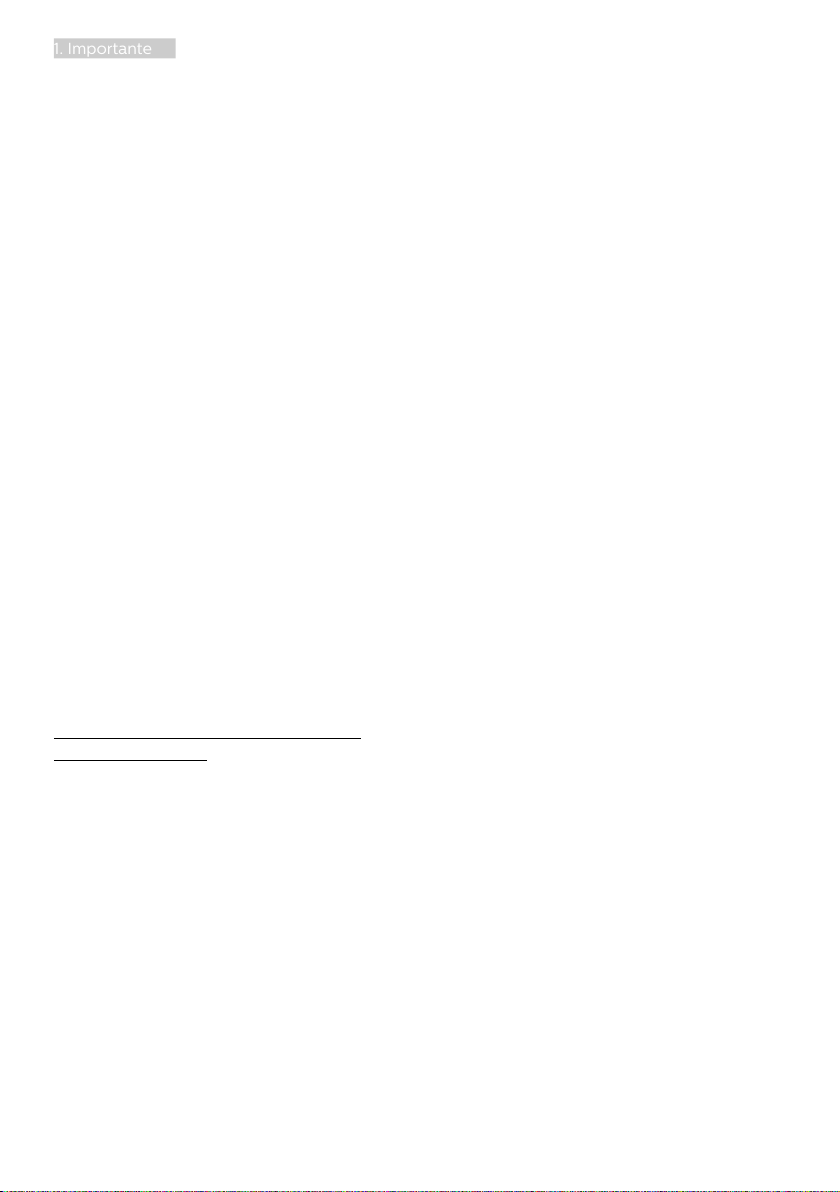
1. Importante
Taking back/Recycling Information for
Customers
Philips establishes technically and
economically viable objectives
to optimize the environmental
performance of the organization's
product, service and activities.
From the planning, design and
production stages, Philips emphasizes
the important of making products that
can easily be recycled. At Philips,
end-of-life management primarily
entails participation in national takeback initiatives and recycling programs
whenever possible, preferably
in cooperation with competitors,
which recycle all materials (products
and related packaging material) in
accordance with all Environmental
Laws and taking back program with the
contractor company.
Your display is manufactured with high
quality materials and components
which can be recycled and reused.
To learn more about our recycling
program please visit
http://www.philips.com/a-w/about/
sustainability.html
4
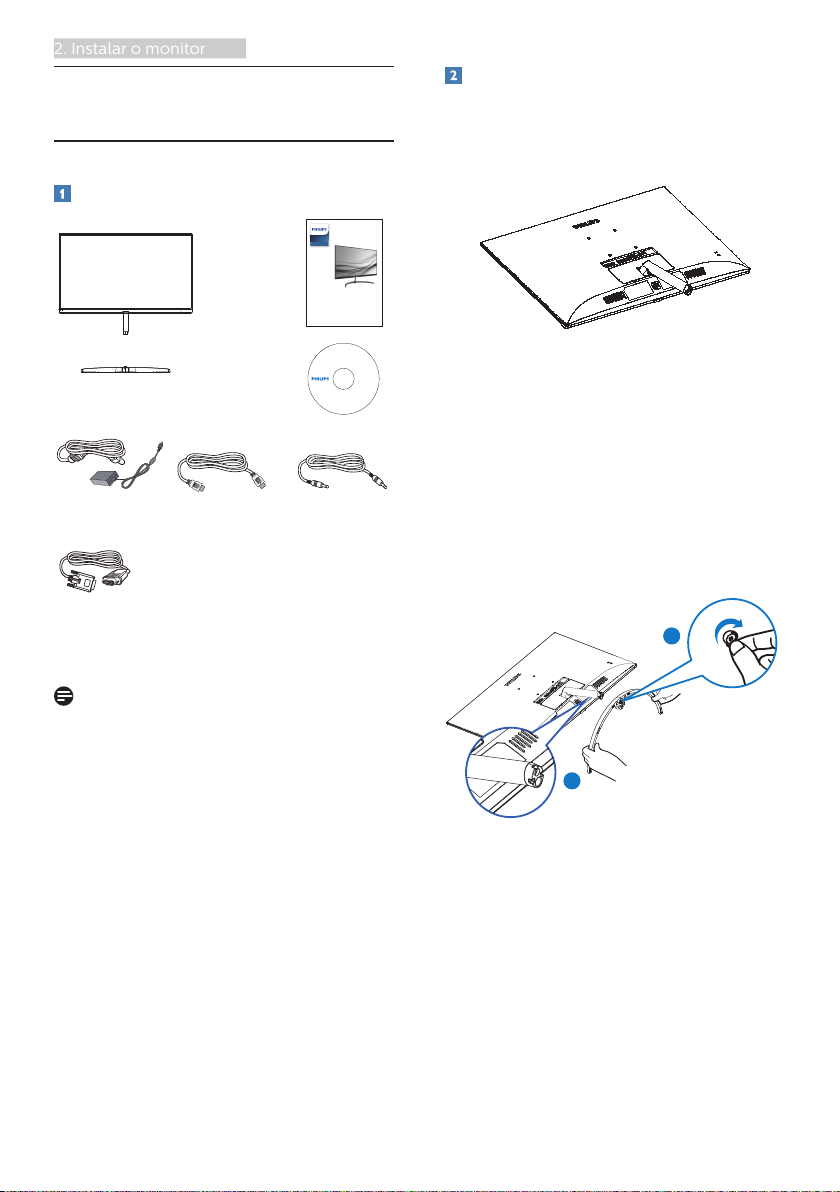
2. Instalar o monitor
2. Instalar o monitor
2.1 Instalação
Conteúdo da embalagem
E line
271E9
Quick
Start
©
2
0
保留备用
1
8
K
o
n
i
n
k
l
i
j
k
e
P
h
i
l
i
p
s
N
.
V
.
A
l
l
r
i
g
h
t
s
r
e
Transformador
AC/DC Adapter
AC/DC
* HDMI
* VGA
*Difere de acordo com a região.
* Cabo de áudio
* Audio cable
Register your product and get support at
User’s Manual
使用产品前请阅读使用说明
www.philips.com/welcome
This product was manufactured and brought to
the market by or on behalf of Top Victory
Investments Ltd. or one of its aliates. Top
s
Victory Investments Ltd. is the warrantor in
e
r
v
relation to this product. Philips and the Philips
e
d
.
Shield Emblem are registered trademarks of
U
n
a
Koninklijke Philips N.V. used under license.
u
t
h
o
r
i
z
e
d
d
u
p
l
i
c
a
* CD
Monitor
t
i
o
n
i
s
a
v
i
o
l
a
www.philips.com/welcome
e
l
b
a
c
i
l
p
p
a
f
o
n
o
i
t
Instalar a base
1. Coloque o monitor virado para
baixo sobre uma superfície plana e
macia evitando riscar ou danificar o
ecrã.
2. Segure a base do monitor com
Contents:
User’s Manual
Monitor drivers
n
o
i
s
r
e
V
.
a
n
i
h
C
n
i
d
e
t
n
i
r
p
d
n
a
e
d
a
M
.
s
w
a
l
ambas as mãos e insira firmemente
a base na respetiva coluna.
(1) Coloque cuidadosamente a base
na coluna pressionando até que
o trinco fixe a base.
(2) Utilize os dedos para apertar
o parafuso existente na parte
inferior da base e fixe firmemente
a base na coluna.
2
Nota
Utilize apenas o modelo de
transformador AC/DC: Philips ADPC1936,
STK025-19131T
1
5
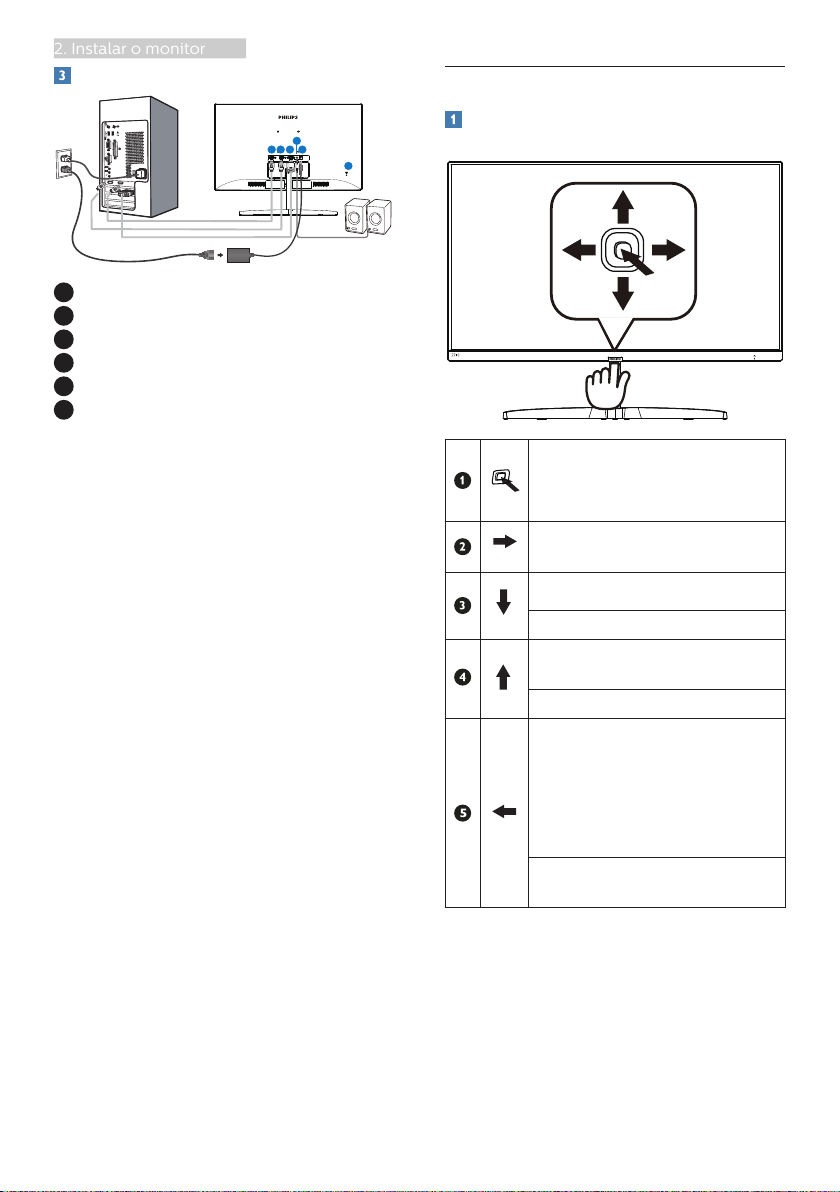
2. Instalar o monitor
Conexão ao seu PC
1
6
2
3
45
1
Entrada de alimentação AC/DC
2
Saída de áudio HDMI
3
Entrada VGA
4
Entrada HDMI
5
Entrada HDMI
6
Bloqueio Kensington anti-roubo
2.2 Utilizar o monitor
Descrição da visão frontal do
produto
Ligar ao PC
1. Ligue firmemente o cabo de
alimentação à parte de trás do
monitor.
2. Desligue o computador e retire o
cabo de alimentação.
3. Ligue o cabo de sinal do monitor
ao conector de vídeo localizado na
traseira do computador.
4. Ligue o cabo de alimentação do
computador e do monitor a uma
tomada.
5. Ligue o computador e o monitor. Se
visualizar uma imagem no ecrã do
monitor, é porque a instalação está
concluída.
Prima para ligar o monitor.
Prima durante mais de 3
segundos para desligar.
Aceder ao menu OSD.
Confirmar o ajuste do OSD.
Ajustar o nível de brilho.
Ajustar o menu OSD.
Alterar a fonte de entrada de
sinal.
Ajustar o menu OSD.
Existem diversas opções:
FPS, Racing (Corridas), RTS,
Gamer1 (Jogador 1), Gamer2
(Jogador 2) ,LowBlue Mode
(Modo de luz azul reduzida) e
Off (Desligado).
Voltar ao nível anterior do
menu OSD.
6

2. Instalar o monitor
Descrição do menu apresentado no
Main menu Sub menu
Picture
OSD Settings
Setup
Language
Color
Input
Picture Format
Brightness
Contrast
Horizontal
Vertical
Transparency
OSD Time Out
H.Position
Auto
V.Position
Phase
Clock
Resolution Notification
Reset
Information
English, Deutsch, Español, Ελληνική, Français,
Italiano, Maryar,Nederlands, Português,
Português do Brazil,Polski,Русский ,Svenska,
Suomi,Türkçe,Čeština,Українська, 简体中文,
繁體中文,日本語,한국어
Color Temperature
sRGB
User Define
VGA
1 HDMI 1.4
2 HDMI 1.4
SmartResponse
SmartContrast
Gamma
Over Scan
Pixel Orbiting
Wide Screen, 4:3
0~100
0~100
Sharpness
0~100
0~100
0~100
Off, 1, 2, 3, 4
5s, 10s, 20s, 30s, 60s
0~100
On, Off
Yes, No
0~100
0~100
0~100
Native, 5000K, 6500K,
7500K, 8200K, 9300K,
11500K
Red: 0~100
Green: 0~100
Blue: 0~100
Off, Fast, Faster, Fastest
On, Off
On, Off
1.8, 2.0, 2.2, 2.4, 2.6
On, Off
LowBlue Mode
On
Off
1, 2, 3,4
Audio
0~100
On, Off
Volume
Mute
SmartFrame
On, Off
Size (1, 2, 3, 4, 5, 6, 7)
Brightness (0~100)
Contrast (0~100)
V. position
H. position
ecrã
O que é o menu apresentado no ecrã
(OSD)?
O menu de exibição no ecrã (OSD) é
uma funcionalidade incluída em todos
os monitores LCD da Philips. Permite
que o utilizador final regule diretamente
o desempenho do ecrã ou selecione
funções do monitor diretamente
através da janela de instruções no
ecrã. É apresentado um interface de
monitor amigo do utilizador idêntico ao
seguinte:
Instruções básicas e simples acerca das
teclas de controlo
Para aceder ao menu OSD neste
monitor Philips, basta utilizar o botão de
navegação na parte traseira da moldura
do monitor. O botão único funciona
como um joystick. Para mover o cursor,
basta premir o botão, alternando entre
as quatro direções. Prima o botão para
selecionar a opção pretendida.
O menu OSD
Segue abaixo uma visão geral da
estrutura do Menu Apresentado no
Ecrã. Estas informações poderão ser
usadas como referência quando desejar
fazer diferentes ajustes.
7
